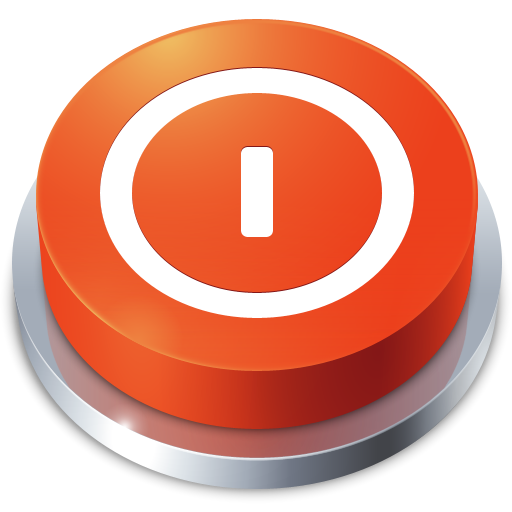
С переходом на новую операционную систему Windows 8 некоторые пользователи первым делом заметили, что в ней отсутствует стандартное меню «Пуск» и следовательно нет и кнопки «Завершение работы», которая присутствовала в этом меню в Windows 7. Однако, убрав кнопку «Завершение работы», разработчики Windows 8 вовсе не хотели этим сказать, что компьютер должен работать круглосуточно. Просто в этой операционной системе выключение компьютера происходит немного по-другому. Выключить компьютер в ОС Windows 8 вы можете несколькими способами.
Выключение через меню параметров
Данный способ подходит как для выключения из под стандартного рабочего стола Windows, так и для выключения из меню интерфейса Metro UI. Для того чтобы вызвать меню параметров, подведите курсор мышки к верхнему или нижнему правому углу экрана, затем проведите курсором по кромке экрана и в появившейся панели нажмите на пиктограмму Параметры. Далее нажмите на значок выключения и выберите в меню пункт Завершение работы.
Завершение работы с помощью горячих клавиш
Также можно выключить компьютер при помощи комбинаций горячих клавиш, для этого имеются два способа. При первом способе выключения, все окна должны быть свернуты или закрыты. Нажмите комбинацию клавиш Alt+F4 и выберите в меню пункт Завершение работы.
Вторая комбинация, посредством которой можно завершить работу Windows 8 – через экран блокировки. Нажмите сочетание клавиш Ctrl+Alt+Del, а затем на ярлык выключения в правом нижнем углу экрана и выберите пункт Завершение работы.
Создание ярлыка выключения в Windows 8
Наиболее быстрым и удобным вариантом выключения компьютера является выключение через специальный ярлык на рабочем столе. Но для начала этот ярлык необходимо создать. Нажмите правой кнопкой мышки на рабочем столе и в появившемся контекстном меню нажмите Создать, а затем Ярлык. В строке, где нужно указать расположение объекта, напишите следующее значение: shutdown.exe -s -t 00.
Далее введите имя ярлыка, например «Выключить». Кстати ярлык для перезагрузки компьютера создается точно таким же образом, только в поле расположение объекта пишется shutdown.exe -r -t 00.
После создания ярлыка выключения (или перезагрузки) можно задать для него соответствующую иконку. Нажмите правой кнопкой мышки на созданном ярлыке, перейдите в Свойства и нажмите на пункт Сменить значок. Выберите подходящий значок и нажмите Применить.
Также есть возможность добавить ярлык выключения и на стартовый экран Metro UI. Для этого следует нажать правой кнопкой мышки на ярлыке выключения и выбрать из контекстного меню пункт Закрепить на начальном экране.
Наша компания предоставляет услугу техническое обслуживание компьютеров и оргтехники.